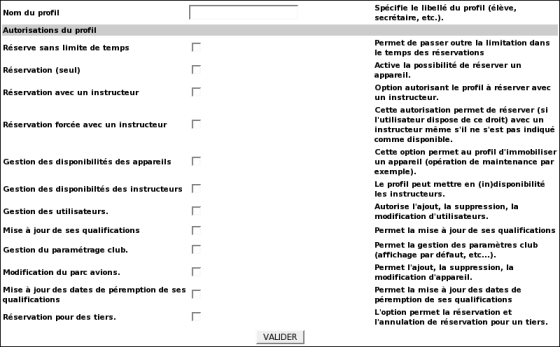Documentation administrateur
Sommaire
Présentation
Dans ce guide, nous allons nous efforcer de décrire la fonction des différents menus au travers du paramétrage complet d'un club
Nous allons donc traiter les différents rubriques que allez devoir renseigner pour rendre la plateforme opérationelle.
Les profils
La bonne compréhension des profils est essentielle, elle conditionne tout le fontionnement d'openflyers.
Il existe actuellement 12 options différentes, la combinaison des ces options aboutissent à la création d'un profil. Vous pouvez créer autant de profils que vous le souhaitez.
Création d'un profil
Pour les créer il faut se rendre sur le menu
gestion profils | ajouter profil
A vous de cocher les différentes options qui crairont le profil. Même si l'explication des différentes fonction apparaissent dans la fenêtre de création, voila repris l'esplicatoin des ces différentes options
- Surpasse la limitation dans le temps des résas
- Pas encore défini
- Réserver sans instructeur
- permet de reserver un vol uniquement solo
- Réserver avec instructeur
- permet de reserver avec un instructeur
- Réservation forcée d'instructeur
- permet de reserver un vol avec un instructeur même si celui ci n'a pas renseigné ses disponibilités
- Gestion dispo. des avions
- permet d'immobiliser un appareil pour des opérations de maintenance
- Gestions dispo. des instructeurs
- permet de gerer les disponibilités (horaire de presence) des instructeurs
- Gestion des utilisateurs
- permet d'ajouter, modiffier, supprimer des utilisateurs
- Modification de ses qualifs
- permet aux utilisateurs de rajouter, modifier, supprimer la liste de ses qualifications/licences ains que de modifier leurs dates d'expirations
- Admin. de Club
- permet de modifier le parametrage de l'aéroclub
- Gestion de la flotte avion
- permet d'ajouter, modifier, supprimer un appareil dans l'aeroclub
- Modification des dates de péremption de ses qualifs
- permet uniquement de modifier la date d'expiration de ses qualifications
- Réserver pour des tiers
permet d'effectuer une reservation pour une autre personne que sois même
Voici quelques exemples de profils classiques
- administrateur
- gestionnaire
- secretaire
- chef pilote
- instructeur
- pilote
- élève pilote
- sans droits
Ce dernier profil est interessant car il permettra d'attribuer automatiquement ce profil a un pilote qui n'aurait pas renouvelé sa cotisation.
Bien sur il faut que la gestion des cotisation soit activée
--Utopie 11:46, 30 November 2005 (CET)
Modification / Suppression d'un profil
Un fois les différents profils crés, vous pouvez visualiser l'ensemble des profis par le biais du menu
Gestion des Profils | Visualiser les profils
Sur l'affichage, vous avez a droite, en regard de chaques profils, deux icones, une poubelle qui permet de supprimer le profil et un calepin qui permet de modifier le profil
Les utilisateurs
Pour rajouter les utilisateurs, il y a deux méthodes, soit un rajout manuel, soit un rajout a partir d'une liste au format csv.
Nous traitons ce dernier cas dans la rubrique "importer des utilisateurs".
Ajout des utilisateurs
Pour l'ajout manuel il faut se rendre dans le menu
Gestion des utilisateurs | Ajouter des utilisateurs
- Login de l'individu
- C'est l'identifiant de l'utilisateur qui lui servira a l'identification sur la plateforme Openflyers
- Mot de passe de l'utilisateur
- C'est le mot de passe de connexion, choissisez le assez complexe pour éviter tout acte de "piratage", un conseil, qu'il fasse au moins 6 caratères avec un mélange de chiffre et de lettre.
- En tant qu'administrateur vous ne pouvez pas retrouver le mot de passe de vos utilisateurs, il sont stockes sous forme cryptés dans la base de donnée (hachage md5) mais vous pouvez en attribuer de nouveaux
- Mot de passe de l'utilisateur
- Retapez le mot de passe pour confirmation
- Numéro de membre de votre utilisateur
- Cela peut être un système de numérotation interne à l'aéroclub ou un numero arbitraire, vous pouvez laisser cette option vide, Openflyers attribuera lui même un numero
- Type d'utilisateur
- membre
- Pour effectuer des réservation, il faut cocher cette option
- instructeur
- Pour apparaitre comme instructeur il faut cocher cette option
- Trigramme/Nom de l'instructeur
- Cette option n'est disponible uniquement pour les instructeur, c'est le nom abrégé de l'instructeur sur 3 caractères
- Prénom de l'utilisateur
- Saissisez le prénom de l'utilisateur
- Nom de l'utilisateur
- Saisissez le nom de l'utilisateur
- Profil d'utilisateur
- Sélectionnez dans la liste le ou les profils que vous souhaitez attribuer a l'utilisateur.
- Si vous attribuez plusieurs profils a l'utilisateur celui ci devra choisir avec quel profil se connecter.
- Pour les utilisateurs ayant des profils avec des droits importants (permettant de modifier le parametrage du club par exemple), pour une utilisation courant de réservation utilisez un profil "classique" de pilote, la connection avec un profil d'administration doit être l'exception.
- Choisissez votre langue
- Sélectionnez la langue qui apparaitra Openflyers pour l'utilisateur, L'utilisateur pourra par la suite changer la langue dans ses parametres personnels.
- Fuseau horaire à utiliser
- Permet à l'utilisateur de changer son fuseau horaire si il ne se trouve pas sur le même fuseau que le club
--Utopie 19:28, 2 December 2005 (CET)
- Données personelles
- Ces informations sont facultatives, libre a vous de les renseigner. Ces informations ne sont pas (encore) utilisés par openflyers, elle sont la pour permettre aux membres de rentrer facilement en contact les uns avec les autres.
- Si vous renseignez les numéros de téléphones vous avez la possibilités de les masquer aux autres membre en enlevant la coche
- notification par email
- Cette option permet au membre de recevoir un mail de confirmation lors des actions de réservation, modification ou suppression d'un vol.
- N'oubliez pas de renseigner l'adresse mail !!
- Notification par SMS
- cette option n'est pas fonctionelle, elle aura a terme la même fonction que la notification email mais par sms.
- Visualisation des Avions sur le cahier de réservations
- permet de sélectionner le cahier avion en tant que page par defaut
- Visualisation des Instructeurs sur le cahier de réservation
- permet de sélectionner le cahier instructeur et tant que page par defaut
- Popup Légende
- permet d'ouvrir une nouvelle fenêtre contenant la légende du code couleur utilisé dans la frise de réservation
- Format de date
- Sélection du format Anglo-saxon pour l'affichage des dates
- E-mail de l'utilisateur
- Si vous souhaitez utiliser la notification par email, renseignez cette zone, par la case a cocher, vous pouvez masquer cette adresse.
- Liste de diffusion
- permet de s'abonner ou desabonner à la liste de diffusion de l'aéroclub
--Utopie 11:38, 3 December 2005 (CET)
Les réglages du club
Dans cette rubrique, nous allon paramétrer les propre à l'aéroclub en renseignant certaines informations et activant certaines options
Configuration du club
pour le configurer, il faut se rendre dans le menu
Configuration | Configurer le club
--Utopie 19:12, 1 December 2005 (CET)
- nom du club
- c'est simple, c'est le nom de votre aeroclub ...:-)
- Choisissez votre langue
- vous choissisez la langue par defaut qu'utilisera Openflyers, bien entendu, vos utilisateurs pourront modifier cette langue dans les paramétres personnels (voir documentation utilisateurs)
- Fuseau horaire par défaut à utiliser"
- spécifiez le fuseau horaire de l'aeroclub, les heures de réservation etant stockes en temps universel, cela permet d'afficher dans la frise de réservation les heures en heures locales.
- Logo actuel
- affiche le logo actuel de l'aeroclub, vous pouvez le modifier dans les options suivantes
- Code OACI du terrain du club
- spécifiez le code OACI de votre aéroclub, cela permet à Openflyers de calculer les heures de levés et couchés du soleil aisi que de la nuit aéronautique qui corréspondent exactement à la localisation géographique.
Si votre terrain n'apparait pas dans la liste OACI, et uniquement dans ce cas, remplissez les zones suivantes
- Nom de l'aérodrome
- le nom, c'est simple;-)
- Code OACI
- Code OACI de votre aérodrome, 4 lettres ou 2 lettres suivies de 4 chiffres
- Latitude
- Indiquez la latitude sous la forme N452210 ou S452210
- Longitude
- Indiquez la longitude sous la forme E0011210 ou W0011210
- Altitude
- Indiquez l'altitude en pieds
- Contenu de la cellule info
- C'est une zone dans laquelle vous pouvez indiquer des information a destination des utilisateurs d'Openflyers. Ces information apparaissent dans toutes de l'interface utilisateur.
- Logo de l'aéroclub
C'est ici que vous pouvez télécharger (uploader) le logo de l'aéroclub, grace au bouton parcourrir, selectionnez le logo qui apparaitra sur openflyers.
Attention, ce logo doit etre au format JPEG, PNG ou GIF et d'une taille maximale de 150x90 pixels.
Selon l'hebergeur chez qui vous avez installé Openflyers, la possibilité "d'uploader" votre logo sera désactivée. C'est souvent le cas chez les hebergeurs gratuits.
- Responsable OpenFlyers
- sélectionnez dans la liste la personne référente dans l'aéroclub pour la gestion technique d'openflyers
- URL du site de l'aéroclub
- saisissez l'adresse internet du site de votre aéroclub, en cliquant sur le logo de l'aéroclub, lesutilisateurs accéderont à votre site
- Case "même jour"
Cette option fait apparaitre lors d'une réservation une case "même jour" qui évite de précisez la date de la fin de réservation, étant donné que la majorité des réservations se font au cours d'une même journée, cela évite de remplir inutilement des zones.
Si la réservation cours sur plusieurs jours, il suffira a l'utilisateur de décocher la case.
--Utopie 11:48, 2 December 2005 (CET)
- Commentaire sur les réservations
- cette option permet de faire apparaitre lors d'une réservation une zone de saisie qui permet au pilote d'écrire un commentaire sur la nature de son vol
- Heure TU de début d'activité
- Indiquez l'heure de début de la frise de réservation.
Attention,l'heure est a saisir en temps universel
- Heure TU de fin d'activité exprimée en TU
Indiquez l'haure de fin de la frise de réservation.
Attention,l'heure est a saisir en temps universel
- Durée minimale d'une réservation
- Sélectionnez la durée minimale pour une réservation
- Durée par défaut d'une réservation
- Quand on a sélectionné une heure de débunt en cliquant dans la frise, l'heure de fin proposée sera celle que vous aurais déterminée ici.
Le pilote pourra bien sur modifier cette heure de fin sans pour autant réserver pour une durée inférieure à la "durée minimale d'une réservation" spécifié dans l'option précédante.
- Profil(s) par défaut à utiliser pour les nouveaux membres
- Sélectionnez dans la liste de ces profil celui que vous souhaitez attribuer automatiquement a chaques nouveaux pilotes
- Adresse de l'expéditeur
- Si un pilote active l'option de confirmation de ses réservations par mail, c'est cette adresse qui apparaitra pour l'expéditeur. Saisissez une adresse valide si vous souhaitez que le pilote puisse répondre a ces messages de confirmations
- Nom de la liste de diffusion
- Si votre club posséde une liste de diffusion (mailing list) vous pouvez indiquer ici sont adresse afin que les utilisateurs puissent choisir de s'y abonner ou non
- Type de liste de diffusion
- Si vous avez renseigné le nom de la liste de diffusion, veuillez spécifier quel est le logiciel qui est utilisé pour faire fonctionner la liste de diffusion.
- Dans le cas ou votre gestionnaire de liste de diffusion n'apparaitrait pas dans la liste, veuillez rentrer en contact avec l'équipe d'openflyers devteam at openflyers point org
--Utopie 14:19, 2 December 2005 (CET)
Ajouter les licences
Openflyers incorpore dans cette version un système de gestion des licences. Pour chaques avion vous allez déterminer quel sont les licences necessaire pour effectuer la réservation. Nous déterminons "en vrac" toutes les licences nessaires a la gestion de votre flotte.
Il faut prendre ici le terme licence au sens large, cela regroupe aussi bien la licence ppl, que le certificat médical ou encore les qualification de type montagne ou voltige.
A vous de déterminer quelle granularité vous voulez arriver a niveau de ce contrôle des licences.
Nous régleront le niveau de tolérence de ces licences dans une autre rubrique
L'ajouter ces licence se trouve dans le menu
Configuration | Ajouter une licence
- Nom de la qualification
- Spécifiez le nom de la licence, par exemple "Licence de pilote privé avion PPL(A)" ou encore "Certificat médical de Classe 2"
- Limite de validité
- si la licence est assujeti à une limite de validité, cochez la case.
Selon le profil que vous avez attribué au membres, il pourront eux même renseigner les licences qu'ils possèdent aini que leur date de validité

Lister les licences
le listage ces licence se trouve dans le menu
Configuration | Lister les licences
Ce menu affiche la liste des licences qui ont étés définies au sein de l'aéroclub, vous pouvez les modifier en selectionnant l'icone calepin ou les supprimer grace a l'icone poubelle. --Utopie 18:03, 2 December 2005 (CET)